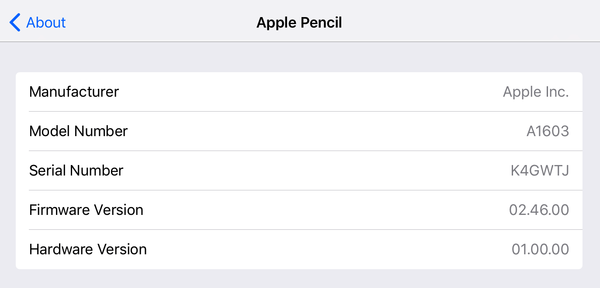Avec la sortie de l'iPhone XS, de l'iPhone XS Max et de l'iPhone XR, Apple a changé la façon dont vous pouvez obtenir l'identifiant unique de l'appareil (UDID) de ces modèles spécifiques.
Dans le passé, vous pouviez facilement trouver un UDID en branchant l'appareil sur votre Mac et en cliquant plusieurs fois sur le numéro de série jusqu'à ce qu'il affiche l'UDID. Au moment de la rédaction, cela n'est plus possible pour ces appareils spécifiques.
Obtenez l'UDID de l'iPhone XS, de l'iPhone XS Max et de l'iPhone XR
À moins que je manque quelque chose, il est maintenant un peu plus fastidieux de trouver l'UDID des nouveaux modèles d'iPhone. En effet, et pour autant que je sache, vous devez maintenant utiliser Xcode.
1) Lancer Xcode.
2) Déverrouillez votre iPhone et branchez-le sur votre Mac.
3) Dans Xcode, accédez à Fenêtre> Périphériques et simulateurs, ou tapez Commande + Maj + 2.
4) Assurez-vous que Dispositifs est sélectionné et recherchez le Identifiant pour l'appareil connecté, comme indiqué ci-dessous.

5) L'identifiant est votre UDID. Vous pouvez ensuite mettre en surbrillance l'UDID et le copier.
Comme l'explique le wiki de l'iPhone, le format UDID de ces nouveaux appareils a changé. Il est maintenant composé de
- Quatre zéros, suivis de la puce, sans zéros de tête. par exemple.
8020pour iPhone XS. - Un tiret, suivi de deux autres zéros.
- L'ECID de l'appareil en hexadécimal, qui peut être trouvé sur iTunes.
Le format général ressemble maintenant à ceci: 0000CHIP-00ECID. Donc, théoriquement, vous pouvez comprendre votre UDID en assemblant diverses parties, mais il semble que l'utilisation de Xcode pourrait être le moyen le plus simple.
Bien qu'il s'agisse d'un article qui sera complètement inutile pour la grande majorité des lecteurs iDB, mais qui pourrait s'avérer utile pour une poignée de personnes.